Aquí te mostramos algunos elementos comunes de diseño que puedes usar en tus publicaciones. Si tienes conocimientos básicos de Word, esto te será muy sencillo. Antes de ello, aprende un poco sobre la organización de una entrada de WordPress.
Diseño por bloques
Cuando creas el contenido de una entrada, este se organiza en bloques. Hay bloques de muchos tipos: párrafos, listas, imágenes, tablas, entre otros. Cada vez que das ENTER en una entrada, se crea un nuevo bloque y a este le puedes cambiar el estilo.

Cuando pasas el cursor por encima de un bloque no seleccionado, este muestra un borde para señalarte qué parte comprende dicho bloque. A la izquierda, aparecen flechas que te permiten mover el bloque hacia arriba o hacia abajo. Estos se llaman gizmos. También aparece un gizmo en la parte superior o inferior del bloque con un signo +, que te permite insertar otros bloques y a la derecha, el tipo de bloque.

Si el bloque está seleccionado, aparecen una barra con los botones que te permiten modificar el estilo del bloque. El primer botón del bloque, el que parece una [q], es un menú desplegable que te permite cambiar el tipo de bloque imagen, lista y otros. El de 3 puntos a la derecha, te permite eliminar el bloque.
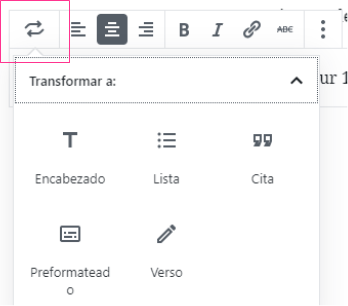
El botón señalado en rosa te permite modificar el tipo de bloque.
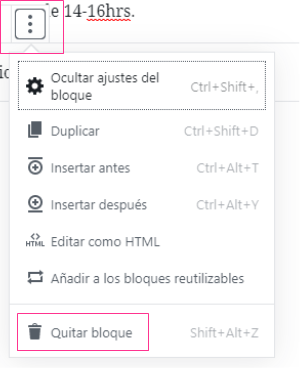
El gizmo del signo más (+) te permite insertar todo tipo de elementos soportados.
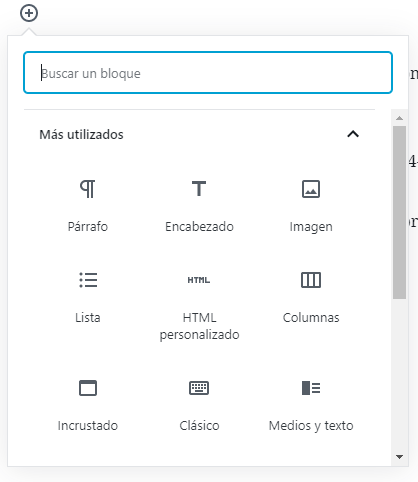
Ahora aprende a insertar algunos bloques específicos.
Insertar imágenes/fotos
Las imágenes puedes ser fotos, diagramas, gráficas, dibujos capturas de pantalla, de documentos, etc. Son un gran apoyo visual para tus publicaciones.
En la medida de lo posible, no insertes texto como imagen, prefiere transcribir el texto en párrafos. Hay ocasiones en que esto no es posible, como en el caso de comunicados oficiales que ya vienen en imagen.
Para insertar una imagen, sigue estos pasos:
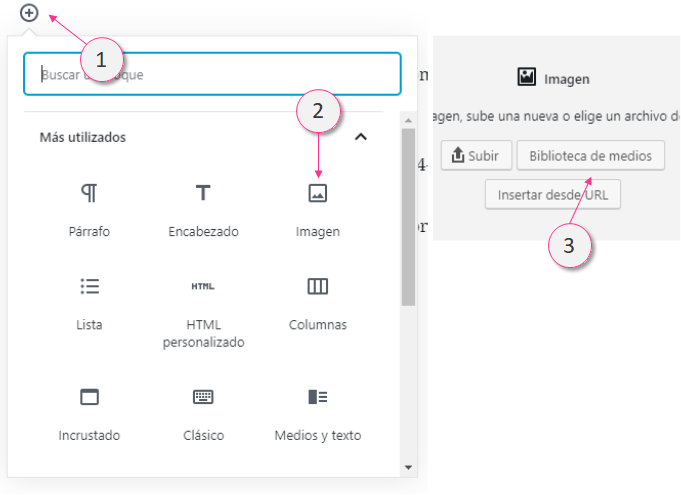
- En un bloque, coloca el cursor sobre el gizmo (+).
- Da clic sobre el botón que dice Imagen.
- Cuando aparezca, da clic en el botón Biblioteca de medios.
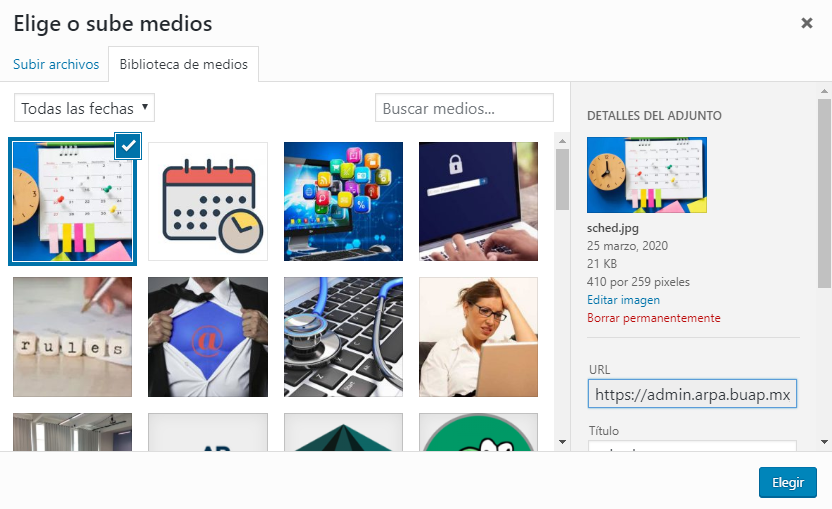
En la Biblioteca de medios puedes elegir insertar una imagen de las que están listadas o usar la pestaña Subir archivos, para cargar una imagen nueva. Al terminar, da clic en el botón Elegir.

¡Listo! Tu imagen ya está insertada. Puedes ver que hay algunos gizmos que te permitirán alinearla, combinarla con texto, cambiarle el tamaño y agregar una leyenda.
Por cierto, una forma más fácil de insertar imágenes, es si tienes la imagen copiada en el portapapeles y símplemente presionas CTRL+V en un bloque y ¡voila!
Insertar listas con viñetas o numeradas
Este es fácil; usando el gizmo de la esquina superior izquierda en un bloque vacío o con texto, presiona el botón Lista.
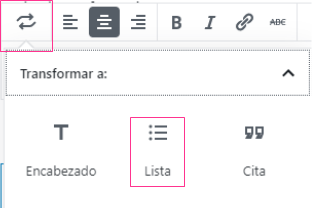
Puedes ajustar tu lista con estos gizmos:
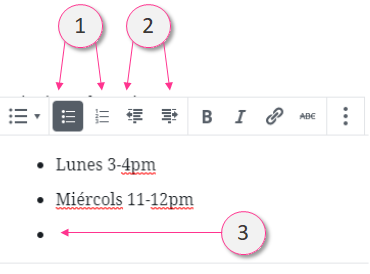
- Alterna entre lista con viñetas y lista enumerada.
- Aumenta o disminuye la profundidad del nivel de la viñeta.
- Linea siguiente de la lista.
Listo. Sólo eso necesitas saber para crear una lista básica.
Insertar una tabla
Las tablas son un poco más latosas. Si ya tienes una tabla en Word o Excel, la forma más sencilla de insertarla en WordPress es copiándola y pegándola en un bloque con CTRL+V. Eso te ahorrará mucho trabajo y, posteriormente, puedes modificar la tabla desde WordPress. Si no tienes una tabla, puedes crearla usando el botón de (+) y eligiendo Tabla en la categoría Formatos.
Puedes elegir insertar una tabla como tal o como imagen. Elige adecuadamente: las tablas se adaptan mejor al tamaño de pantalla y se puede copiar la información de estas, las imágenes se escalan al tamaño de la pantalla pero, si el texto se hace pequeño, se deforma y no se puede leer, además de ser mas pesadas, sin embargo, conservan el diseño de la tabla de forma exacta.
WordPress tiene gran cantidad de elementos de diseño que te permitirán nutrir tus publicaciones. Desgraciadamente, no es posible explicar todas, por lo que tendrás que experimentar en base a tus necesidades.
Te recomendamos ahora consultar la sección de estilo visual para asegurar que tus publicaciones sean visualmente agradables y apegadas a la imagen de la institución.






